CAD建模軸承座
CAD是一款專業的工程圖紙設計軟件,它不僅能夠繪制平面圖、剖面圖等圖紙,而且還可以繪制三維視圖。如果想用CAD繪制一個三維立體軸承座,該怎么繪制呢?下面小編就為大家說一下具體的繪制步驟。
1.打開CAD,切換視圖環境至【西南等軸測】,然后再輸入【BOX】繪制兩個長方體,一個長方體的長寬高為80、160、20,一個為30、80、50。再使用直線【l】繪制兩條直線在長方體上以便長方形移動時定位中點,繪制效果如圖所示。
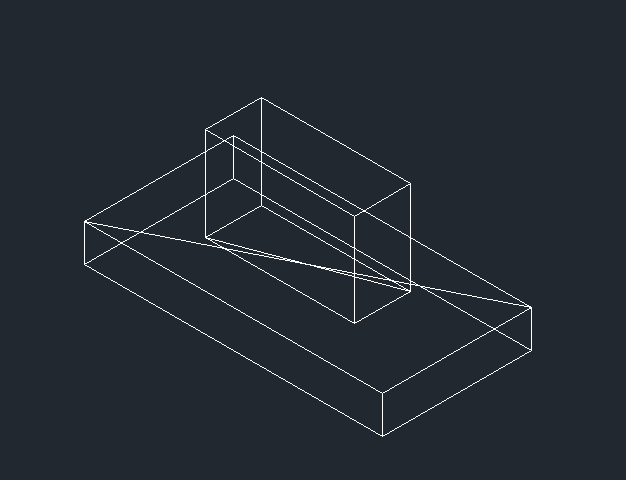
2.切換視圖環境至【左視】,圓【C】繪制兩個同心圓,半徑為25和40。
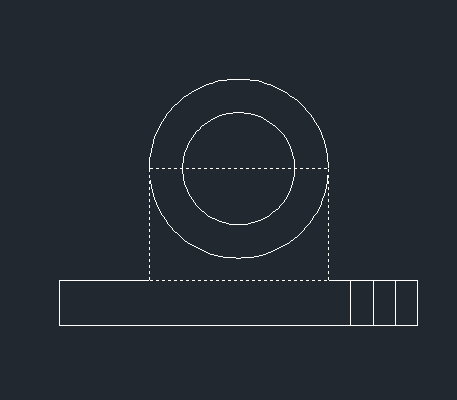
3.切換視圖環境至【西南等軸測】,選擇繪制的兩個圓輸入【EXT】拉伸30。然后圓柱體【CY】繪制兩個半徑為10、高為20的圓柱體,繪制效果如圖所示。
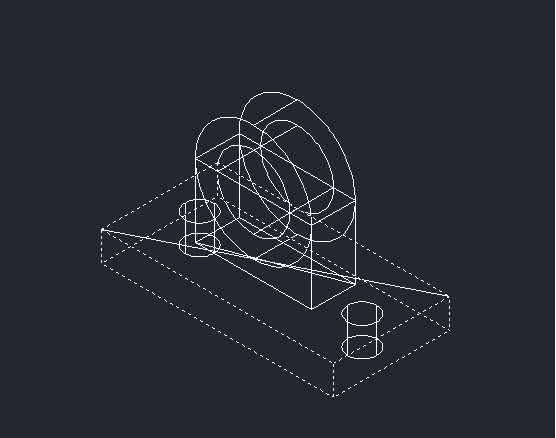
4.分別使用并集【UNI】和差集【SUB】對圖形進行處理,最終軸承座繪制完成。
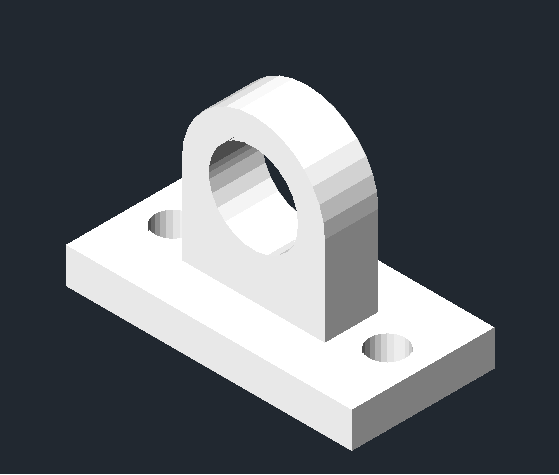
以上就是用CAD繪制三維軸承座的步驟,大家學會了嗎?更多CAD資訊敬請關注中望CAD官網,小編將持續更新推送,帶大家學習更多CAD教程。
推薦閱讀:CAD軟件
推薦閱讀:三維CAD
·數字化轉型正當時!中望+博超全國產電力行業解決方案助力行業創新發展2025-03-27
·中望隆迪落戶上海,開啟中國工業軟件產業升級新征程2025-03-25
·中望軟件2025經銷商大會圓滿召開,共繪工軟生態新藍圖2025-03-17
·中望CAx一體化技術研討會:助力四川工業,加速數字化轉型2024-09-20
·中望與江蘇省院達成戰略合作:以國產化方案助力建筑設計行業數字化升級2024-09-20
·中望在寧波舉辦CAx一體化技術研討會,助推浙江工業可持續創新2024-08-23
·聚焦區域發展獨特性,中望CAx一體化技術為貴州智能制造提供新動力2024-08-23
·ZWorld2024中望全球生態大會即將啟幕,誠邀您共襄盛舉2024-08-21
·玩趣3D:如何應用中望3D,快速設計基站天線傳動螺桿?2022-02-10
·趣玩3D:使用中望3D設計車頂帳篷,為戶外休閑增添新裝備2021-11-25
·現代與歷史的碰撞:阿根廷學生應用中望3D,技術重現達·芬奇“飛碟”坦克原型2021-09-26
·我的珠寶人生:西班牙設計師用中望3D設計華美珠寶2021-09-26
·9個小妙招,切換至中望CAD竟可以如此順暢快速 2021-09-06
·原來插頭是這樣設計的,看完你學會了嗎?2021-09-06
·玩趣3D:如何巧用中望3D 2022新功能,設計專屬相機?2021-08-10
·如何使用中望3D 2022的CAM方案加工塑膠模具2021-06-24
·CAD怎么用快捷鍵切換圖紙2023-10-24
·CAD中不能顯示圖紙中代理對象的原因2024-07-31
·CAD中繪制曲線箭頭的方法2024-09-11
·CAD如何通過指定點偏移2021-12-02
·三維制圖軟件有哪些 2018-01-04
·CAD如何快速知道圖紙中的塊數量及形狀?2020-03-11
·在CAD中用pl命令計算圖形面積和周長的方法2017-11-02
·CAD怎么用工具選項板填充2024-12-11
















